Ahora que ya sabes lo que es el Editor de Visual Basic para Aplicaciones puedo mostrarte un ejemplo muy sencillo para crear una macro. Lo primero que debes hacer es ir a la ficha Programador y hacer clic en el botón Visual Basic.
Creación de un módulo
Una vez dentro del Editor debes hacer clic derecho sobre el título del proyecto y dentro del menú seleccionar la opción Insertar y posteriormente Módulo.

Se creará la sección Módulos y dentro de la misma se mostrará el módulo recién creado. Puedes saber que el módulo está abierto porque su nombre se muestra en el título entre corchetes.
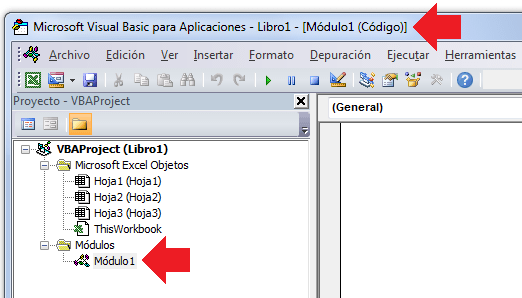
Si el módulo no está abierto solamente deberás hacer doble clic sobre él. Posiciónate en el área de código e introduce las siguientes instrucciones:
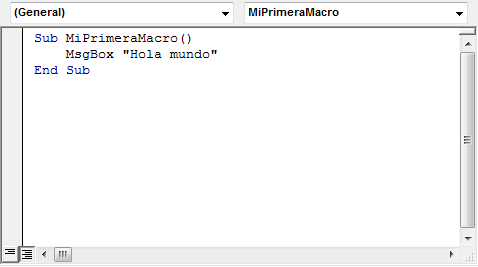
Antes de avanzar explicaré con detalle las instrucciones mostradas.
Subrutinas en VBA
El primer concepto que explicare es la instrucción Sub que es la abreviación de la palabra subrutina. Una subrutina no es más que un conjunto de instrucciones que se ejecutarán una por una hasta llegar al final de la subrutina que está especificado por la instrucción End Sub.
Las subrutinas nos ayudan a agrupar varias instrucciones de manera que podamos organizar adecuadamente nuestro código. Una subrutina siempre tiene un nombre el cual debe ser especificado justo después de la instrucción Sub y seguido por paréntesis.
La función MsgBox en VBA
La subrutina que acabamos de crear para este ejemplo solamente tiene una instrucción dentro la cual hace uso de la función MsgBox. Esta función nos ayuda a mostrar una ventana de mensaje de manera que podamos estar comunicados con el usuario sobre cualquier error o advertencia que necesitamos darle a conocer. Para este ejemplo he utilizado la forma más sencilla de la función MsgBox la cual solamente tiene un solo argumento que es precisamente el mensaje que necesitamos mostrar en pantalla al usuario.
Ejecutar macro
Para probar nuestro código bastará con pulsar el botón Ejecutar que se encuentra dentro de la barra de herramientas.
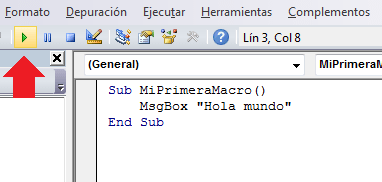
En cuanto se pulsa el botón se ejecutará el código recién ingresado y obtendremos el resultado en pantalla.

Listo, has creado tu primera macro la cual muestra una ventana de mensajes y despliega el texto especificado en la función MsgBox. Para guardar la macro recuerda que debes guardar el archivo como Libro de Excel habilitado para macros, de lo contrario perderás el código del módulo creado.
Artículos relacionados
Programando en VBA
